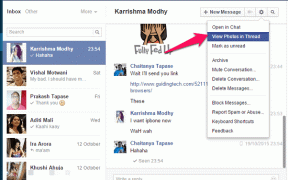Cómo repetir canciones en YouTube en dispositivos móviles y computadoras de escritorio
Miscelánea / / November 29, 2021
YouTube es esencialmente un servicio para ver videos y muchos usan YouTube para escuchar canciones también. Sin embargo, muy pocas personas aprovechan al máximo la capacidad de repetir canciones. Sí, puedes repetir canciones en YouTube. Lea la publicación para saber cómo repetir o reproducir canciones en YouTube en Android, iPhone, iPad y PC.

El sistema de recomendación de canciones de YouTube es bueno, pero carece de funciones como el bucle de canciones. Para ser justos, YouTube está diseñado principalmente para ver videos y menos para escuchar música. Para eso, tendrás que obtener YouTube Music. Pero afortunadamente, puede hacer todo con la ayuda de soluciones alternativas.
Revisemos varios métodos para repetir canciones o cualquier otro video de YouTube en dispositivos móviles y computadoras.
Cómo repetir canciones en YouTube en la Web (escritorio)
Es bastante fácil repetir canciones en la versión web de YouTube. Abra el video musical que desea repetir en YouTube en su computadora. Haz clic derecho en el video y selecciona Bucle. Eso es todo. Ahora tu canción se repetirá ilimitadamente hasta que cambies el video.

Propina: En caso de que no vea la opción Bucle en el primer clic derecho, haga clic derecho nuevamente en el video. Ya verás Modo de imagen en imagen de YouTube también. Eso te da el capacidad de ver videos de YouTube mientras usa otra pestaña.
Cómo repetir canciones en YouTube en Android, iPhone, iPad
A diferencia de la Web, repetir canciones en las aplicaciones móviles de YouTube no es una tarea sencilla. Afortunadamente, hay tres formas de repetir canciones en YouTube. Uno es utilizar el sitio web de YouTube desde un navegador móvil y el segundo método utiliza la función de lista de reproducción de YouTube. Por último, puede utilizar aplicaciones de terceros para repetir canciones. Revisemos todos los métodos.
También en Guiding Tech
Método 1: repetir canciones usando el sitio web móvil de YouTube
Nota: Este método solo funciona en Android.
Inicie el navegador Chrome en su teléfono y abra m.youtube.com. Se abrirá la versión móvil del sitio de YouTube. Toque el ícono de tres puntos en la parte superior de Chrome y marque la casilla junto al sitio de escritorio. Eso cambiará la versión móvil a la versión de escritorio de YouTube.


Abra el video que desea repetir. Toque y mantenga presionada la pantalla de video de YouTube hasta que vea un menú. Toque Bucle en el menú para repetir la canción.

Propina: Con la versión de escritorio de YouTube desde su navegador móvil, puede reproducir videos de YouTube en segundo plano sin YouTube Premium.
Método 2: repetir canciones de YouTube usando la lista de reproducción
Los pasos para este método son los mismos en Android y iPhone / iPad.
Paso 1: Abra la aplicación de YouTube en su teléfono o tableta. Busque el video musical que desea repetir.
Paso 2: Cuando se abra el video, toque y mantenga presionado el botón Guardar presente debajo del video. Eso abrirá tus listas de reproducción existentes. Toque Nueva lista de reproducción.


Paso 3: Dale a la lista de reproducción un nombre identificable y toca Crear. Su video se agregará automáticamente a la nueva lista de reproducción.

Propina: En caso de que tenga algún problema al crear una lista de reproducción, consulte nuestra guía en cómo crear listas de reproducción de YouTube.
Paso 4: Ahora vuelve a la pantalla de inicio de la aplicación de YouTube. Toque la pestaña Biblioteca en la parte inferior. Toque la lista de reproducción que creó en el paso 3 de la lista de listas de reproducción.


Paso 5: Toque el icono Reproducir para iniciar la lista de reproducción que contiene su video.

Paso 6: En la siguiente pantalla, toque la pequeña flecha hacia abajo presente debajo del video para ver las opciones de la lista de reproducción. Toque el icono Repetir para repetir la lista de reproducción. Dado que la lista de reproducción contiene solo una canción, se repetirá.


En caso de que al presionar el ícono Repetir no se produzca nada, deberá agregar un video de 1 segundo a su lista de reproducción. Para eso, use la búsqueda de YouTube y escriba 1 segundo video. Obtendrá una gran colección de tales videos. Debe agregar cualquiera de ellos a la lista de reproducción que contiene su video musical. Para hacerlo, toque el ícono de tres puntos que se encuentra debajo del video y seleccione Guardar en lista de reproducción.


Aparecerán tus listas de reproducción. Seleccione el que creó para reproducir su video y presione el botón Listo.

Ahora abra la lista de reproducción nuevamente desde la pestaña Biblioteca> Su lista de reproducción. Toque el botón Reproducir.


Toque el icono Repetir presente debajo de la flecha pequeña. Eso es todo. Ahora se repetirá su video real. No notarías el video de 1 segundo de duración.

Cómo saber si la repetición está habilitada para la lista de reproducción de YouTube
Para confirmar si la repetición está activada o no, notará que el icono Repetir cambia de color. Esa es una forma de confirmarlo.
En mi teléfono Android, el icono de repetición no cambió de color. Entonces, si eso también sucede contigo, hay otra forma de confirmarlo. Para eso, reproduce el último video de tu lista de reproducción y tócalo una vez. Si el botón Siguiente video es blanco, significa que el modo de repetición está habilitado. Si está atenuado, la lista de reproducción no se repetirá. Así que toque el icono Repetir para habilitar el modo de repetición.


También en Guiding Tech
Método 3: repetir canciones de YouTube con una aplicación de terceros
Si los métodos anteriores no funcionaron, debe buscar la ayuda de aplicaciones de terceros. Una aplicación que hace el trabajo de repetir canciones de YouTube u otros videos es la aplicación Repeat YouTube video. Es una aplicación pequeña que mide menos de 1 MB y funciona tanto en Android como en iOS / iPadOS.
Estos son los pasos para usar la aplicación en Android y iPhone.
Cómo usar la aplicación Repeat YouTube Video en Android para repetir canciones
Paso 1: Instale la aplicación desde el siguiente enlace en su teléfono Android.
Descargar Repeat YouTube Video en Android
Paso 2: Inicie la aplicación de YouTube y abra el video musical que desea repetir. Toque el icono Compartir presente debajo del video. En la lista de aplicaciones que aparecen, seleccione Repetir YT.


Se abrirá la aplicación Repetir video de YouTube y se repetirá la canción.

Propina: También puede repetir una parte del video usando esta aplicación.
Cómo usar la aplicación Repeat YouTube Video en iPhone y iPad para repetir canciones
Paso 1: Instale la aplicación en su iPhone o iPad.
Descargar Repeat YouTube Video en iPhone / iPad
Paso 2: Inicie la aplicación de YouTube y reproduzca la canción. Toque el icono Compartir. Se abrirá la pantalla Compartir. Toque Más para ver la lista de aplicaciones.


Paso 3: Busque Repeat YT. Toca Más de nuevo. Encontrará Repetir YT en las sugerencias de la aplicación. Tócalo. Aparecerá una ventana emergente pidiéndole que abra la aplicación Repetir video de YouTube ahora.


Nota: En caso de que la aplicación Repeat YT no aparezca, toque Copiar enlace y siga el paso 4.
Paso 4: Inicie la aplicación Repetir video de YouTube en su iPhone o iPad, y el video comenzará a reproducirse en el modo de repetición.
Propina: Descubrir cómo compartir una parte específica de YouTube con otros.
También en Guiding Tech
Usa YouTube Music
Ahora que sabe cómo repetir canciones en YouTube, apostamos a que lo disfrutará dos veces. Si los métodos anteriores le parecen problemáticos, debería probar YouTube Music, que es una gran competidor de Spotify y ofrece un forma fácil de repetir canciones.
A continuación: ¿Busca alternativas a YouTube? Consulta nuestra próxima publicación donde hemos preseleccionado las 5 mejores alternativas de YouTube.